ISTRUZIONI OPERATIVE PER L UTILIZZO DEI SERVIZI DI BANCA MULTICANALE (CONTO BANCOPOSTA)
|
|
|
- Aurelio Capelli
- 7 anni fa
- Visualizzazioni
Transcript
1 Istruzioni Operative Banca Multicanale Conto BancoPosta Ed. Maggio 2017 ISTRUZIONI OPERATIVE PER L UTILIZZO DEI SERVIZI DI BANCA MULTICANALE (CONTO BANCOPOSTA) Poste Italiane S.p.A. Patrimonio BancoPosta 1 di 12
2 Indice 1. CARATTERISTICHE DEI SERVIZI DI BANCA MULTICANALE ED ATTIVAZIONE COME ESEGUIRE LE OPERAZIONI INFORMATIVE E DISPOSITIVE MEDIANTE APPLICAZIONI PER DISPOSITIVI DI TELEFONIA MOBILE (APP) OPERAZIONI INFORMATIVE OPERAZIONI DISPOSITIVE COME ESEGUIRE LE OPERAZIONI INFORMATIVE E DISPOSITIVE VIA INTERNET SUI SITI DI POSTE ITALIANE OPERAZIONI INFORMATIVE OPERAZIONI DISPOSITIVE COME EFFETTUARE OPERAZIONI DISPOSITIVE CON IL CODICE DISPOSITIVO Conto COME EFFETTUARE OPERAZIONI DISPOSITIVECON IL CODICE POSTEID IN APP BANCOPOSTA COME EFFETTUARE OPERAZIONI DISPOSITIVE CON LETTORE BANCOPOSTA NOTIFICHE INFORMATIVE E ALERT TRADING ONLINE GESTIONE, FURTO O SMARRIMENTO, UTILIZZO NON AUTORIZZATO DEGLI STRUMENTI DI AUTENTICAZIONE ED AUTORIZZATIVI: PROCEDURE DA SEGUIRE E RESPONSABILITÀ GESTIONE FURTO O SMARRIMENTO, USO NON AUTORIZZATO O SOSPETTO (FRODI) RESPONSABILITÀ AREA RISERVATA DEL SITO POSTE.IT REGOLE PER LA SICUREZZA di 12
3 1. CARATTERISTICHE DEI SERVIZI DI BANCA MULTICANALE ED ATTIVAZIONE I Servizi di Banca Multicanale (es. Internet Banking, Mobile Banking, Notifiche Informative e Alert) di seguito anche i Servizi consentono al titolare del Conto BancoPosta, riservato a clienti consumatori (di seguito anche Conto ) di poter ricevere messaggi informativi ed alert relativi alle operazioni effettuate sul Conto e di collegarsi con Poste Italiane attraverso Internet o mediante le applicazioni per dispositivi di telefonia mobile messe a disposizione da Poste Italiane (di seguito l /le App ), per utilizzare, in relazione al proprio Conto, le funzioni informative e/o dispositive messe a disposizione e indicate nei FI pro tempore vigenti con le modalità e nei limiti indicati negli stessi. I Servizi di Banca Multicanale sono messi a disposizione dei titolari di Conto monointestato oppure cointestato con facoltà di disporre disgiuntamente. Ogni singolo intestatario del Conto può operare separatamente grazie agli strumenti di autenticazione ed autorizzativi strettamente personali messi a disposizione di volta in volta da Poste Italiane. Per usufruire dei Servizi di Banca Multicanale dai canali web o App è necessario: Aprire il Conto e rilasciare obbligatoriamente un numero di telefono cellulare securizzato che viene associato al proprio Conto. Nel caso in cui l apertura del Conto viene effettuata lo stesso giorno della presentazione della richiesta di apertura, il numero di telefono cellulare è rilasciato in Ufficio Postale contestualmente alla richiesta stessa. Nel caso in cui l apertura del Conto non può essere conclusa lo stesso giorno della richiesta di apertura il numero di cellulare deve essere rilasciato successivamente all apertura del Conto, in Ufficio Postale o presso un ATM. Collegarsi alla rete internet o alle App di Poste Italiane. Dotarsi, a proprie cura e spese, di un dispositivo (personal computer, smartphone, tablet) in grado di stabilire una connessione sicura tramite l utilizzo di un antivirus ed un firewall aggiornati. BancoPosta consiglia di non installare software e non scaricare file di provenienza sconosciuta poiché potrebbero contenere virus (es. malware, trojan, ecc.). Le App di Poste Italiane sono scaricabili da App Store o da Google Play. Registrarsi al sito poste.it. Il Cliente effettua la registrazione al sito indicando i propri dati anagrafici, accettando le condizioni generali di servizio ed i relativi consensi privacy, impostando la password di accesso ed il numero di cellulare sul quale riceverà tramite SMS il codice di sicurezza usa e getta necessario ai fini del completamento della fase di registrazione. Terminata la fase di registrazione il Cliente ha a disposizione una propria Area Riservata sul sito poste. it, per effettuare funzioni informative e dispositive ed utilizzata esclusivamente da Poste Italiane per l invio delle proprie comunicazioni elettroniche. Le modalità di registrazione al sito poste.it sono le seguenti: in Ufficio Postale, tramite l ausilio del personale di Poste Italiane, sia in fase di apertura Conto, che successivamente; autonomamente da web sul sito poste.it o da App. Il Cliente che si registra al sito successivamente alla fase di apertura del Conto, per poter utilizzare i Servizi tramite il collegamento internet e/o le App di Poste Italiane deve: collegarsi a poste.it, accedere alla propria Area Riservata MyPoste, e selezionare il Conto (visualizzabile dopo 48h dall apertura del Conto). In alternativa è possibile accedere dall area Servizi online del sito di Poste Italiane; richiedere l invio del codice SMS di sicurezza «usa e getta» di 8 cifre sul numero di telefono cellulare securizzato associato al Conto accedendo alla pagina Attivazione BancoPosta online - Internet Banking; inserire il predetto codice negli appositi spazi indicati a video. In alternativa, da App BancoPosta è necessario selezionare il Conto e successivamente Attiva BancoPosta online - Internet Bannkig" al fine di essere reindirizzati alle apposite pagine del sito poste.it per poter procedere con la navigazione sopra descritta. Per accedere ai Servizi di Banca Multicanale tramite internet o da App è possibile utilizzare: Nome Utente e Password Nome Utente: il codice identificativo del Cliente, fornito da Poste Italiane al termine della prima fase di registrazione al sito poste.it. E composto da nome e cognome, es. mario.rossi; in caso di omonimia il Cliente sceglierà quattro caratteri aggiuntivi, preceduti da un trattino, es. mario.rossi Non è modificabile successivamente. In caso di registrazione al sito eseguita con l ausilio del personale di Poste Italiane presso l Ufficio Postale, il Nome Utente per l accesso al sito poste.it viene riportato sulla Lettera di Benvenuto che viene consegnata in fase di apertura del Conto; Password: la seconda chiave identificativa da utilizzare insieme al Nome Utente. È scelta dal Cliente in fase di registrazione al sito poste.it e può essere modificata in qualsiasi momento da parte del Cliente nell apposita sezione del sito di Poste Italiane. In caso di registrazione al sito eseguita con l ausilio del personale di Poste Italiane presso l Ufficio Postale, viene inviato un SMS al numero di cellulare indicato dal Cliente contenente una password provvisoria che dovrà essere inserita dal Cliente stesso al primo accesso all Area Riservata del sito poste.it. Successivamente il Cliente dovrà indicare la nuova password di accesso al sito. 3 di 12
4 Credenziali dell Identità Digitale PosteID abilitata a SPID (vedi tutti i dettagli sul sito poste.it) Codice PosteID (solo per accedere da App): codice alfanumerico di 6 caratteri definito dal Cliente in fase di utilizzo della prima App di Poste Italiane e confermato sulle successive App installate sul medesimo dispositivo mobile. Per ulteriori informazioni su come attivare ed utilizzare il Codice PosteID è possibile consultare la Guida all utilizzo del Codice PosteID disponibile nell apposita sezione dedicata al Codice PosteID sul sito poste.it o nelle App. Una volta effettuato l accesso, per effettuare operazioni dispositive è necessario inoltre utilizzare, uno dei seguenti sistemi autorizzativi: Codice dispositivo Conto: è il codice che permette di autorizzare le operazioni dispositive eseguite online su Conto. Si compone di due elementi: il Codice Conto, un codice statico di 4 cifre che viene inviato tramite SMS, in fase di apertura del Conto, sul numero di telefono cellulare securizzato associato al Conto; il Codice SMS,un codice di sicurezza usa e getta di 4 cifre che viene inviato al Cliente via SMS, sul numero di telefono cellulare securizzato associato al Conto, ad ogni operazione dispositiva richiesta dal Cliente stesso. Utilizzo congiunto del Lettore BancoPosta e della Carta di debito BancoPosta con relativo PIN: Lettore BancoPosta (di seguito Lettore): è un dispositivo elettronico che, utilizzato in combinazione con la Carta e relativo PIN consente di generare dei codici usa e getta necessari per l esecuzione delle operazioni dispositive; la principale garanzia di sicurezza è rappresentata dall esclusività dei codici dispositivi che, una volta utilizzati, non sono più validi per eseguire operazioni successive. Il Cliente può ritirare gratuitamente presso l Ufficio Postale di riferimento del Conto il proprio Lettore. Carta di debito BancoPosta (di seguito la Carta ): è dotata della tecnologia a microchip che garantisce un elevato livello di sicurezza nell esecuzione delle operazioni dispositive. La tecnologia a microchip protegge i dati della Carta in modo più sicuro rispetto alla tradizionale banda magnetica, grazie a sofisticate chiavi di cifratura. La Carta inserita nel Lettore BancoPosta ed in combinazione con il relativo PIN, consente di effettuare operazioni dispositive su web. PIN della Carta: è il codice di 5 cifre necessario per convalidare le operazioni ogni volta che la Carta viene inserita nel Lettore. Si tratta dello stesso PIN utilizzato per effettuare le operazioni di pagamento e di prelievo con la Carta. Codice PosteID in App BancoPosta 2. COME ESEGUIRE LE OPERAZIONI INFORMATIVE E DISPOSITIVE MEDIANTE APPLICAZIONI PER DISPOSITIVI DI TELEFONIA MOBILE (APP) Le applicazioni per dispositivi di telefonia mobile messe a disposizione da Poste Italiane consentono di eseguire operazioni informative (consultare saldo e lista movimenti) e dispositive (pagamento Bollettini, Bonifici e Postagiro, ricariche, etc.) sul proprio Conto direttamente dal proprio dispositivo mobile. 2.1 OPERAZIONI INFORMATIVE Per ottenere informazioni sul proprio Conto è sufficiente accedere all App BancoPosta dal proprio dispositivo mobile tramite l inserimento delle credenziali di registrazione a poste.it (Nome Utente e Password) oppure delle Credenziali dell Identità Digitale PosteID abilitata a SPID. Nel caso in cui si sia scelto di abilitare l App BancoPosta anche all utilizzo delle operazioni dispositive, sarà possibile accedere alle informazioni sul proprio Conto inserendo le predette credenziali o anche il Codice PosteID. L inserimento del Codice PosteID può avvenire mediante digitazione per esteso dell intero codice oppure mediante l apposizione di una delle impronte digitali registrate sul sistema operativo del proprio dispositivo mobile (modalità Fingerprint). Tale tecnologia consente di inserire il codice PosteID semplicemente poggiando il dito sul sensore del proprio dispositivo mobile anziché digitandolo per esteso. Al codice PosteID verranno associate tutte le impronte digitali memorizzate nel proprio dispositivo mobile, pertanto si raccomanda di registrare unicamente le proprie impronte. Per maggiori informazioni consultare la Guida all utilizzo del Codice PosteID. Effettuato l accesso in App BancoPosta, è possibile visualizzare il saldo dei proprio Conti ed ottenere informazioni di maggior dettaglio, quali ad esempio la lista movimenti, il saldo disponibile e contabile ed i limiti impostati per l utilizzo della Carta. 4 di 12
5 2.2 OPERAZIONI DISPOSITIVE Per effettuare operazioni a valere sul proprio Conto mediante le App è indispensabile associare il Conto all App e di conseguenza abilitarla alle funzionalità dispositive. In particolare è necessario: accedere in App con le modalità sopra descritte, selezionare il proprio Conto da abilitare in App, cliccare sul dettaglio Conto e poi su abilita il tuo Conto in App, oppure iniziare ad eseguire un operazione dispositiva con addebito sul Conto in modo da far partire l apposita procedura di abilitazione; autorizzare l abilitazione tramite il Codice dispositivo Conto o il Lettore BP (in combinazione con la Carta ed il relativo PIN) seguendo le indicazioni in App; inserire, se richiesto, il codice di sicurezza usa e getta, ricevuto via sms sul numero di telefono cellulare securizzato associato al Conto, nell apposito spazio che compare nella schermata dell App; creare, se richiesto, il Codice PosteID che dovrà essere utilizzato per autorizzare le operazioni dispositive in App. Al termine del processo di creazione del Codice PosteID, sul numero di telefono cellulare securizzato associato al Conto verrà inviata tramite SMS la conferma dell avvenuta attivazione del Codice PosteID e un codice di sblocco (PUK) da conservare e utilizzare per le operazioni di ripristino del Codice stesso. Nel caso in cui il Codice PosteID sia già stato creato precedentemente sul medesimo dispositivo mobile è sufficiente inserire direttamente il Codice PosteID già in proprio possesso nell apposito spazio della schermata App. Una volta abilitata l App ad effettuare operazioni dispositive, il Cliente può selezionare una disposizione di pagamento o invio denaro (ex. Bonifico, Ricarica Postepay, ecc.), inserire i dati dell operazione, visualizzarne il riepilogo e confermarla/ autorizzarla inserendo il proprio Codice PosteID. Autorizzata l operazione, viene mostrata una schermata di conferma con invito a verificarne l esito accedendo alla Bacheca dell App o in quella disponibile nella propria Area Riservata del sito poste.it. 3. COME ESEGUIRE LE OPERAZIONI INFORMATIVE E DISPOSITIVE VIA INTERNET SUI SITI DI POSTE ITALIANE Connettendosi al sito internet poste.it. è possibile accedere alla propria Area Riservata ed effettuare operazioni informative e dispositive a valere sul proprio Conto. 3.1 OPERAZIONI INFORMATIVE Il Cliente inserendo Nome Utente e Password oppure le Credenziali dell Identità Digitale PosteID abilitata a SPID può accedere alla propria Area Riservata del sito poste.it e richiedere tutte le informazioni rese disponibili da Poste italiane. 3.2 OPERAZIONI DISPOSITIVE L utilizzo delle funzioni dispositive è sottoposto ad un ulteriore livello di sicurezza. Il Cliente inserisce tutti i dati necessari per eseguire l operazione dispositiva (bollettino, bonifico, ricarica telefonica ecc.) e sceglie di confermare l addebito sul proprio Conto tramite uno dei seguenti sistemi di autorizzazione: CODICE DISPOSITIVO CONTO CODICE POSTEID INSERITO IN APP BANCOPOSTA LETTORE BANCOPOSTA Come effettuare Operazioni Dispositive con il Codice Dispositivo Conto Il Cliente che selezioni come strumento autorizzativo il Codice dispositivo Conto, per autorizzare le operazioni dispositive sui siti internet di Poste Italiane deve seguire le indicazioni visualizzate sulla pagina web ed in particolare: inserire nell apposito campo il Codice Conto; cliccare sulla funzione Richiedi Codice SMS ; attendere un SMS con il codice di sicurezza usa e getta sul numero di telefono cellulare securizzato associato al Conto; inserire il Codice SMS nell apposito campo; concludere l operazione cliccando sul tasto di conferma. 5 di 12
6 Al termine della conclusione positiva dell operazione viene mostrato a video il messaggio di conferma operazione e contestualmente viene inviata un apposita comunicazione nella Bacheca disponibile nell Area Riservata di poste.it Come effettuare Operazioni Dispositive con il Codice PosteID in App BancoPosta Il Cliente titolare del Conto, può autorizzare le operazioni dispositive impartite sui siti internet di Poste Italiane, con addebito su Conto, anche mediante l inserimento del Codice PosteID in App BancoPosta (di seguito anche App BP ). Per utilizzare tale sistema di autorizzazione è necessario associare il Conto all App BancoPosta e creare il proprio Codice PosteID come descritto nel precedente paragrafo 2 (COME ESEGUIRE LE OPERAZIONI INFORMATIVE E DISPOSITIVE MEDIANTE APPLICAZIONI PER DISPOSITIVI DI TELEFONIA MOBILE (APP). Il Cliente che intenda utilizzare il Codice PosteID in App BancoPosta come strumento di autorizzazione, una volta inseriti sulla pagina web tutti i dati necessari per eseguire l operazione dispositiva (bollettino, bonifico, ricarica telefonica ecc.), deve seguire le indicazioni visualizzate a video e sull App BP. Nello specifico deve: selezionare sulla pagina web come metodo di autorizzazione Codice PosteID in App BancoPosta cliccare sul pulsante Autorizza in App BancoPosta ; attendere una notifica per autorizzare l operazione in corso e confermare l addebito sul proprio Conto; la notifica sarà inviata sul dispositivo mobile dove è stata installata l App BP ed abilitato il Conto (in caso di più dispositivi mobili con App BP, sul dispositivo preferito); autorizzare l operazione mediante l inserimento del Codice PosteID sul proprio dispositivo mobile; visualizzare sull App BP il messaggio di autorizzazione; visualizzare sul sito poste.it il messaggio di conferma operazione. Autorizzata l operazione, viene inviata un apposita comunicazione nella Bacheca disponibile nella propria Area Riservata di poste.it. e sull App BP Come effettuare Operazioni Dispositive con Lettore BancoPosta Utilizzando il Lettore BancoPosta in combinazione con la Carta, è possibile generare dei codici OTP (One Time Password) usa e getta (ID Operazione e codice RISPOSTA) necessari per autorizzare le operazioni dispositive via internet sui siti di Poste Italiane. Il codice ID OPERAZIONE è composto da una serie di 8 numeri; viene visualizzato nella pagina web e per ogni operazione dispositiva ne viene generato uno nuovo; il Cliente deve digitare l ID OPERAZIONE sul Lettore BancoPosta. Il codice RISPOSTA è composto da una serie di 8 numeri e viene visualizzato in due gruppi da 4 sul display del Lettore; per generare il codice RISPOSTA il Cliente deve utilizzare il Lettore BancoPosta insieme alla Carta, il codice ID OPE- RAZIONE ed il PIN della Carta; il Cliente deve poi inserire il codice RISPOSTA negli appositi campi della pagina web autorizzando così l operazione di pagamento. Il Cliente che selezioni come strumento autorizzativo il Lettore BancoPosta, per autorizzare l operazione dispositiva sui siti internet di Poste Italiane, deve seguire le indicazioni visualizzate sulla pagina web e sul display del Lettore. Nello specifico deve: inserire nel Lettore la Carta associata al Conto corrente su cui intende operare e premere il tasto blu FIRMA; digitare sul Lettore l ID operazione e premere il tasto verde OK; digitare sul Lettore il PIN della Carta e premere il tasto verde OK; inserire negli appositi spazi della pagina web il codice RISPOSTA fornito dal Lettore. Autorizzata l operazione, viene mostrato a video il messaggio di conferma operazione e viene inviata un apposita comunicazione nella Bacheca disponibile nella propria l Area Riservata del sito poste.it. 6 di 12
7 4. NOTIFICHE INFORMATIVE E ALERT Attivando le notifiche informative e alert il titolare del Conto può monitorare le operazioni effettuate sul proprio Conto mediante la ricezione di SMS direttamente sul proprio numero di telefono cellulare. Per attivare le notifiche informative e alert è necessario accedere al sito poste.it e seguire l apposita procedura disponibile online, nella sezione riservata del Conto dedicata alle Notifiche SMS che di seguito viene sintetizzata: prendere visione del Foglio Informativo relativo ai Servizi di pagamento e Servizi accessori collegati al proprio Conto corrente di riferimento disponibile nell area Trasparenza Bancaria del sito poste.it; dichiarare di aver preso visione e accettare le condizioni riportate nel Foglio Informativo suddetto, mediante l apposizione di un flag di accettazione; indicare il numero di cellulare sul quale desidera ricevere gli SMS di notifica ed il gestore di telefonia mobile; selezionare le tipologie di informazioni da attivare scegliendo tra le notifiche disponibili del tipo Push, ossia gli SMS informativi che BancoPosta invia solo dietro specifica richiesta del Cliente (il Cliente invia un SMS al numero di telefono indicato sulla pagina web con scritto Saldo Conto o Lista Conto ); e del tipo Pull, ossia gli SMS informativi che BancoPosta invia automaticamente al verificarsi di determinati eventi individuati dal Cliente stesso (ad es. ogni volta che viene effettuato un pagamento o un prelievo sul Conto); senza abbandonare la connessione web, eseguire l autenticazione del telefono cellulare indicato al punto precedente chiamando il numero indicato sulla pagina web; verificare i dati inseriti nella pagina di riepilogo dati; confermare la richiesta di attivazione con uno degli strumenti autorizzativi disponibili descritti al paragrafo 3. A conferma del buon esito viene inviato un messaggio SMS e una comunicazione nella Bacheca disponibile nell Area Riservata di poste.it. Maggiori dettagli (condizioni economiche, orari di funzionamento, funzionalità disponibili) sono disponibili nell edizione pro tempore vigente del Foglio Informativo (FI) relativo al Conto o dell Foglio Informativo relativo ai Servizi di pagamento e Servizi accessori collegati al Conto corrente, disponibile presso gli Uffici Postali e su poste.it. E possibile modificare o disattivare in qualsiasi momento l invio delle notifiche SMS, eseguendo l apposita procedura disponibile online, nella sezione riservata del Conto dedicata alle notifiche SMS. La richiesta di modifica o disattivazione delle notifiche SMS è confermata con uno degli strumenti autorizzativi disponibili. A conferma del buon esito viene inviato un messaggio SMS e una comunicazione nella Bacheca disponibile nell Area Riservata di poste.it. 5. TRADING ONLINE Trading Online BancoPosta (TOL) è il servizio online che ti permette di negoziare i principali strumenti finanziari italiani ed esteri, come azioni, obbligazioni, futures o titoli di stato. Per usufruire del TOL è sufficiente essere titolare del Conto e: aver sottoscritto presso l Ufficio Postale il contratto per la prestazione dei servizi e delle attività di investimento; essere titolare di un deposito titoli; aver ritirato il Lettore BancoPosta. Per eseguire le operazioni dispositive di trading online, il Cliente dovrà utilizzare il Lettore BancoPosta insieme alla Carta per generare l OTP con cui autorizzare l operatività all interno del TOL Il Cliente per autorizzare le proprie operazioni di trading può utilizzare due modi alternativi: decidere di autenticarsi, in qualsiasi momento, utilizzando il link Strong Authentication presente all interno del Top Menu in alto a destra, in modo da non dover digitare più i codici del Lettore in occasione delle successive operazioni per tutta la durata della sessione di lavoro; decidere di autenticarsi solo nel momento in cui sarà richiesto di confermare una specifica operazione di acquisto/ vendita. Anche in questo caso la prima autenticazione sarà valida per l intera durata della sessione di lavoro senza dover inserire ulteriori codici. l servizio di trading online è disponibile dalle ore 6.30 alle ore di 12
8 Nell ipotesi di eventuali cadute, anche temporanee, del sistema di collegamento via internet, Poste Italiane rende disponibile al Cliente un canale telefonico al numero gratuito , da utilizzare quale canale alternativo per impartire ordini di compravendita titoli. Una volta selezionata l opzione TOL all interno dei servizi offerti all , sono necessarie delle fasi di riconoscimento ed autenticazione del Cliente attraverso il Lettore e la tastiera telefonica Di seguito le fasi dettagliate: A. Riconoscimento: Inserimento da parte del Cliente tramite risponditore automatico (di seguito IVR) del numero di Carta di riferimento. B. Autenticazione: L IVR interroga il sistema di autenticazione per il reperimento del codice ID OPERAZIONE e lo restituisce all utente. Il Cliente deve: inserire nel Lettore la Carta associata al Conto su cui intende operare e premere il tasto blu FIRMA; digitare sul Lettore l ID operazione e premere il tasto verde OK; digitare sul Lettore il PIN della Carta e premere il tasto verde OK; inserire tramite IVR il codice RISPOSTA fornito dal Lettore. La RISPOSTA viene trasferita da IVR verso i sistemi di autenticazione per la verifica dell esito. Nel caso di esito positivo IVR apre la connessione con un operatore disponibile. Il Cliente riconosciuto viene quindi accolto da un operatore specializzato, incaricato di effettuare l operazione di vendita per Conto dell Utente e di chiudere la transazione. Tale canale telefonico sarà disponibile dalle 8.00 alle GESTIONE, FURTO O SMARRIMENTO, UTILIZZO NON AUTORIZZATO DEGLI STRUMENTI DI AUTENTICAZIONE ED AUTORIZZATIVI: PROCEDURE DA SEGUIRE E RESPONSABILITÀ 6.1 GESTIONE Nome Utente e Password/Credenziali dell Identità Digitale PosteID abilitata a SPID per l accesso ai siti e/o alle App di Poste Italiane In caso di dimenticanza è possibile recuperare le credenziali di accesso seguendo le istruzioni disponibili nella sezione dedicata di poste.it oppure contattando il Call Center di Poste Italiane al numero , disponibile dal lunedì al sabato dalle ore 8 alle ore 20. Codice Dispositivo Conto Nel caso di errata digitazione del Codice dispositivo Conto per 6 volte consecutive l utilizzo di tale strumento autorizzativo viene bloccato. Il Cliente può riattivare il sistema autorizzativo richiedendo un nuovo Codice Conto. È possibile richiedere un nuovo Codice Conto: eseguendo la specifica funzione disponibile online nella propria Area Riservata di poste.it utilizzando il Lettore BancoPosta, in combinazione con la Carta ed il relativo PIN; presso l Ufficio Postale o presso lo sportello ATM Postamat utilizzando la Carta ed il relativo PIN. Codice PosteID Dopo 5 errate digitazioni del Codice PosteID in App il codice viene bloccato. Dall apposita sezione in App, è possibile richiedere lo sblocco mediante inserimento del codice PUK che il Cliente ha ricevuto via sms al termine della fase di creazione del Codice PosteID. 8 di 12
9 In caso di dimenticanza del codice PUK il Cliente deve richiedere la rimozione del sistema di sicurezza PosteID dal dispositivo mobile contattando il Call Center* di Poste Italiane e fornendo le informazioni richieste. Successivamente dovrà ripetere la procedura di attivazione del Codice PosteID Lettore BancoPosta/Pin Carta/OTP Nel caso di non funzionamento o danneggiamento del Lettore, è possibile richiederne la sostituzione presso l Ufficio Postale di riferimento del Conto. In questi casi è necessario compilare il modulo predisposto per la consegna del Lettore BancoPosta e riconsegnare quello in proprio possesso. Nel caso di errata digitazione del PIN della Carta sul Lettore dopo 5 tentativi viene bloccata l operatività della Carta. È possibile richiedere la sostituzione della Carta presso un qualsiasi Ufficio Postale. Nel caso di errata digitazione della combinazione di OTP richiesta (ID OPERAZIONE e RISPOSTA), dopo 6 tentativi errati il sistema web inibisce automaticamente la possibilità di eseguire operazioni dispositive. In tal caso, è necessario recarsi presso qualsiasi Ufficio Postale per richiederne la riattivazione. Modifica Numero di Cellulare securizzato associato al Conto La modifica del numero securizzato associato al Conto può essere effettuata utilizzando la Carta ed il relativo PIN presso: sportello ATM Postamat; Ufficio Postale; online utilizzando il Lettore BancoPosta. La modifica del numero di cellulare securizzato ha effetto anche sul numero di cellulare abilitato al protocollo 3D Secure per i pagamenti online effettuati con Carta sui siti convenzionati. 6.2 FURTO O SMARRIMENTO, USO NON AUTORIZZATO O SOSPETTO (FRODI) In caso di smarrimento o furto, nonché di uso non autorizzato o sospetto delle credenziali per l accesso (nome utente, password, Credenziali dell Identità Digitale PosteID abilitata a SPID) e/o degli strumenti operativi (es. Codice Conto, dispositivo mobile, Carta, PIN della Carta, Codice PosteID, ), il Cliente è tenuto a comunicare immediatamente l accaduto a Poste Italiane il Call Center* per le opportune azioni di contrasto, non appena ne viene a conoscenza. Inoltre è tenuto a porre in essere le attività di seguito descritte ed a sporgere tempestivamente denuncia alle Autorità competenti. Furto o smarrimento del Codice Conto e del dispositivo mobile. In caso di smarrimento o dimenticanza del proprio Codice Conto, il Cliente potrà richiederne uno nuovo secondo quanto indicato al paragrafo 6.1. In caso di smarrimento o furto del telefono cellulare con numero associato al Conto e di fondato sospetto che terzi siano venuti a conoscenza del Codice Conto (ad es. perché non è stato cancellato il messaggio SMS contenente il Codice Conto) il Cliente dovrà richiedere il blocco del Codice dispositivo Conto chiamando il servizio clienti BancoPosta risponde ai seguenti numeri: dall Italia (numero gratuito) e dall estero , disponibile tutti i giorni 24 ore su 24, fornendo le indicazioni necessarie per richiedere il blocco dell utilizzo di tale Codice per le disposizioni online sul Conto a cui è associato Successivamente può essere richiesta l emissione di un nuovo Codice Conto secondo quanto descritto al precedente paragrafo 6.1. Il Cliente ha inoltre la possibilità di richiedere la modifica del numero di telefono cellulare associato al Conto come descritto al paragrafo 6.1. * da rete mobile e fissa per chi chiama dall Italia al numero gratuito altrimenti, per chi chiama dall estero con costo legato all operatore utilizzato. Altrimenti, da rete fissa al numero verde ; da rete mobile al numero , costi legato all operatore utilizzato, pari al massimo a euro 0,60 al minuto più euro 0,15 alla risposta. Servizi disponibili dal lunedì al sabato dalle ore 8.00 alle ore di 12
10 Furto o smarrimento del Codice PosteID e/o del dispositivo mobile associato al Codice PosteID ed all App. In caso di smarrimento o sottrazione del dispositivo mobile sul quale è installata l App ed è stato creato il Codice PosteID, ovvero in ipotesi di fondato sospetto che il Codice PosteID sia venuto abusivamente a conoscenza di terzi, il Cliente è tenuto a sporgere immediatamente denuncia alle Autorità competenti e a procedere alla richiesta immediata a Poste Italiane di cancellazione del sistema, con le modalità illustrate di seguito. In caso di smarrimento o dimenticanza del proprio Codice PosteID o in caso di fondato sospetto che terzi ne siano venuti a conoscenza, è necessario inibire immediatamente l utilizzo del Codice PosteID sul proprio dispositivo mobile con le seguenti modalità: nel caso in cui si disponga del dispositivo dove è installata l App, accedere all apposita sezione e procedere con la disattivazione del Codice PosteID; completare l operazione di disabilitazione dell utilizzo del Codice PosteID dal proprio dispositivo mobile contattando il Call Center* di Poste Italiane e fornendo le informazioni richieste. Negli orari di non operatività del Call Center, è possibile contattare il numero e seguire la procedura automatica per completare o richiedere il blocco del sistema. Una volta disabilitato il Codice PosteID non sarà più possibile effettuare pagamenti da App. Il Cliente, in qualsiasi momento, potrà procedere ad una nuova attivazione del Codice PosteID impostando un nuovo Codice. In caso di smarrimento o furto del dispositivo mobile al quale è associato il Codice PosteID e sul quale sono installate una o più App di Poste Italiane, il Cliente è tenuto a porre in essere uno dei seguenti adempimenti alternativi: chiedere di inibire l utilizzo del Codice PosteID sul dispositivo mobile smarrito/sottratto contattando il Call Center* di Poste Italiane e fornendo le informazioni richieste. Negli orari di non operatività del Call Center, è possibile contattare il numero e seguire la procedura automatica per richiedere il blocco del sistema di sicurezza ed il relativo Codice PosteID. sospendere l utilizzo del Codice PosteID in relazione al dispositivo mobile smarrito o sottratto tramite la procedura web attiva tutti i giorni H24 accedendo, tramite le proprie credenziali, all Area Riservata di poste.it - Profilo, Password e Sicurezza, Gestisci dispositivi di sicurezza. Una volta sospeso l utilizzo del Codice PosteID è possibile riattivarlo tramite l inserimento del codice PUK dalla sezione specifica dell App oppure inibirlo definitivamente come indicato sopra al precedente punto a). In caso di dismissione o cessione a terzi del proprio dispositivo, si richiede di rimuovere il Codice Poste ID e le App di Poste Italiane con le modalità sopra descritte. Il Cliente è comunque tenuto a consultare la Guida all utilizzo del Codice PosteID resa disponibile nell apposita sezione dedicata al Codice PosteID sul sito poste.it e all interno delle App (Gestisci il tuo Codice PosteID). Furto o smarrimento della Carta e/o del PIN La Carta ed il relativo Pin sono strettamente personali e il loro furto/smarrimento/utilizzo non autorizzato deve essere subito segnalato provvedendo al blocco della Carta chiamando i seguenti numeri: dall Italia (numero verde); dall estero Nel corso della telefonata l operatore comunica al Cliente il numero di blocco. È indispensabile che, entro due giorni lavorativi da quello della telefonata di blocco, il Cliente provveda a denunciare l accaduto alle autorità competenti. È obbligo del Cliente, inoltre, consegnare copia della denuncia e fornire conferma dell avvenuto blocco ad un Ufficio Postale, possibilmente quello in cui si intrattiene il rapporto di Conto, indicando il numero di blocco. La conferma della richiesta di blocco deve essere fatta personalmente dal Cliente oppure mediante una lettera raccomandata, un fax o qualsiasi altra forma di comunicazione. Furto o smarrimento del Lettore BancoPosta Nel caso di furto o smarrimento del Lettore, il Cliente può richiederne uno nuovo presso l Ufficio Postale di riferimento del Conto. In questi casi è necessario che il Cliente compili il modulo predisposto per la consegna del Lettore BancoPosta. In caso di sospetto di abusi o di uso non autorizzato dei Servizi di Banca Multicanale il Cliente è tenuto anche a provvedere al cambio delle Password di accesso. Per maggiori informazioni o per chiedere l ausilio del personale di Poste Italiane è anche possibile recarsi presso qualsiasi Ufficio Postale. * da rete mobile e fissa per chi chiama dall Italia al numero gratuito altrimenti, per chi chiama dall estero con costo legato all operatore utilizzato. Altrimenti, da rete fissa al numero verde ; da rete mobile al numero , costi legato all operatore utilizzato, pari al massimo a euro 0,60 al minuto più euro 0,15 alla risposta. Servizi disponibili dal lunedì al sabato dalle ore 8.00 alle ore di 12
11 6.3 RESPONSABILITÀ Il Cliente è responsabile per le operazioni effettuate on line a seguito degli eventi di smarrimento, furto, uso non autorizzato o sospetto degli strumenti identificativi ed operativi fino al momento della comunicazione di tali eventi a Poste Italiane, nel limite di Euro 150,00 (centocinquanta/00), fatti salvi i casi in cui il Cliente abbia agito con dolo o colpa grave ovvero non abbia adottato le misure idonee a garantire la protezione e sicurezza degli stessi. In tali casi, il Cliente sopporta tutte le perdite derivanti da operazioni di pagamento non autorizzate e non si applica il limite di Euro 150,00 (centocinquanta/00). Poste Italiane rimane esonerata da qualsiasi responsabilità per le operazioni disposte anteriormente alla ricezione della comunicazione di smarrimento, furto o uso non autorizzato o sospetto dei codici e degli strumenti operativi quando la comunicazione stessa non sia stata effettuata secondo le modalità e tempistiche indicate nel presente paragrafo e nelle condizioni contrattuali del Servizio. Successivamente al momento in cui la comunicazione di cui sopra risulti opponibile a Poste Italiane, quest ultima impedisce qualsiasi utilizzo dei codici e degli strumenti operativi e il Cliente non sopporta le perdite derivanti dalle operazioni di pagamento non autorizzate senza alcun limite di importo, salvo i casi in cui abbia agito in modo fraudolento, con dolo o colpa grave. Poste Italiane assicura che: (i) i codici e gli strumenti operativi consentono l utilizzo del Servizio in modo protetto, garantendo elevati standard di sicurezza; (ii) i codici e gli strumenti operativi e i dati relativi alle operazioni eseguite non siano accessibili a soggetti diversi dal Cliente; (iii) il Cliente sia sempre nella condizione di eseguire la comunicazione avente ad oggetto il furto, lo smarrimento, l uso non autorizzato o sospetto dei codici e degli strumenti operativi. Poste Italiane provvede a bloccare la Carta nei casi in cui abbia il sospetto di un utilizzo fraudolento o non autorizzato. Poste Italiane tutela costantemente i dati dei suoi clienti attraverso l adozione dei più moderni sistemi di sicurezza e fornisce tutte le informazioni utili per usufruire in modo sicuro dei servizi di pagamento via Internet. Per ulteriori dettagli è disponibile apposito materiale informativo sul sito Internet 7. AREA RISERVATA DEL SITO POSTE.IT Il Cliente inserendo il nome utente e la password su poste.it, può accedere all Area Riservata del sito dove sono disponibili i servizi online di Poste Italiane (ad es. accesso web al Conto) e la Bacheca, la sezione riservata alle comunicazioni relative alle operazioni dispositive concluse on line (ad es. conferme di pagamento bollettini, bonifici, ricariche Postepay, ricariche telefoniche) effettuate sul Conto e agli altri servizi on line che è possibile utilizzare sul sito di Poste Ita- liane, come per esempio l invio di raccomandate, lettere e telegrammi. Da tale sezione informativa non è possibile inviare messaggi a Poste Italiane né inoltrare messaggi a terzi.la sezione Bacheca è presente anche in App BancoPosta e nelle altre App di Poste Italiane. 8. REGOLE PER LA SICUREZZA Di seguito, alcune semplici regole da seguire per accedere ai Servizi con la massima sicurezza. Protezione dei Codici e degli Strumenti Operativi (Nome Utente, Password, Codice Conto, Carta e Pin, Codice Posteid) I codici sono strettamente personali e pertanto devono essere custoditi dal Cliente con la massima cura, mai comunicati ad altri adottando misure idonee a garantirne la sicurezza e riservatezza. Evitare di conservare i codici insieme, non annotarli su unico documento. Per una maggiore sicurezza si consiglia di modificare periodicamente la Password. È opportuno utilizzare una Password con le seguenti caratteristiche: lunghezza minima: 8 caratteri; che contenga almeno una lettera maiuscola, una lettera minuscola, un numero; che non corrisponda o contenga riferimenti a dati personali (ad es. indirizzo, telefono, codice fiscale, numero della patente, nomi propri, date di nascita, ecc.) o agevolmente riconducibili all utente; che non sia uguale alle password precedenti. È importante, non utilizzare la stessa Password utilizzata per accedere ad altri siti web. 11 di 12
12 Ricezione di sospette (Phishing) L accesso a BancoPostaonline Internet Banking deve essere effettuato digitando l indirizzo poste.it nel browser internet, evitando di accedere da link presenti all interno di sospette. Poste Italiane, direttamente o tramite terzi, non richiede mai ai propri clienti, attraverso messaggi di posta elettronica, telefonate o lettere, di fornire i codici di accesso personali quali il Nome Utente, la Password, né i dati relativi alle carte di debito e di credito. Inserimento dei dati personali Diffidare di improvvisi cambiamenti nella modalità con cui viene chiesto di inserire i codici di accesso a BancoPostaonline Internet Banking: ad esempio, se questi vengono chiesti non tramite una pagina del sito, ma tramite pop-up (una finestra aggiuntiva di dimensioni ridotte) e in tutti i casi in cui viene richiesto di utilizzare modalità diverse da quelle indicate nelle presenti istruzioni operative. In questi casi, contattare immediatamente Poste Italiane chiamando il numero gratuito Logica di accesso al sito L accesso al sito deve avvenire digitando l indirizzo poste.it direttamente nel browser Internet. Poste Italiane è costantemente impegnata a tutelare i dati dei suoi clienti attraverso l adozione dei più moderni sistemi di sicurezza. Questi sistemi garantiscono comunicazioni affidabili e sicure attraverso l adozione del protocollo HTTPS. È quindi importante che durante l inserimento dei dati riservati nella pagina web, ci si assicuri che si tratti di una pagina protetta. Le pagine protette sono riconoscibili in quanto l indirizzo che compare nella barra degli indirizzi del browser comincia con e non con Inoltre, le pagine protette contengono un lucchetto nella parte in alto a sinistra della barra degli indirizzi del browser. Cliccando due volte sul lucchetto, è possibile verificare l esistenza di un certificato che garantisce l autenticità del sito. È importante controllare a chi (e da chi) è stato rilasciato il certificato; in questo caso, deve risultare che il certificato sia rilasciato a POSTE ITALIANE S.p.A. Aggiornamento di software per la sicurezza informatica Il sistema operativo e i programmi di protezione del computer (antivirus, antispyware, ecc.) devono essere costantemente aggiornati. Le aziende produttrici dei software rendono periodicamente disponibili online (e scaricabili gratuitamente) aggiornamenti (cosiddette patch) che incrementano la sicurezza del sistema operativo e del browser. Sui siti di queste aziende è anche possibile verificare che il proprio browser sia aggiornato; in caso contrario, è consigliabile scaricare e installare le patch. Controllo delle operazioni effettuate Gli estratti Conto e le conferme di avvenuto pagamento devono essere sempre controllate; è importante verificare che siano state addebitate solo le operazioni effettuate. La data e l ora dell ultimo accesso, presenti nella pagina di benvenuto a BancoPostaonline Internet Banking, rappresentano un valido strumento di controllo. 12 di 12
ISTRUZIONI OPERATIVE PER L UTILIZZO DEL SERVIZIO BANCOPOSTA ONLINE
 Istruzioni Operative servizio BancoPosta online Ed. Febbraio 2017 ISTRUZIONI OPERATIVE PER L UTILIZZO DEL SERVIZIO BANCOPOSTA ONLINE Poste Italiane S.p.A. Patrimonio BancoPosta 1 di 11 Indice 1. CARATTERISTICHE
Istruzioni Operative servizio BancoPosta online Ed. Febbraio 2017 ISTRUZIONI OPERATIVE PER L UTILIZZO DEL SERVIZIO BANCOPOSTA ONLINE Poste Italiane S.p.A. Patrimonio BancoPosta 1 di 11 Indice 1. CARATTERISTICHE
ISTRUZIONI OPERATIVE PER L UTILIZZO DEL SERVIZIO BANCOPOSTA ONLINE
 Istruzioni Operative servizio BancoPosta online Ed. Maggio 2017 ISTRUZIONI OPERATIVE PER L UTILIZZO DEL SERVIZIO BANCOPOSTA ONLINE Poste Italiane S.p.A. Patrimonio BancoPosta 1 di 10 Indice 1. CARATTERISTICHE
Istruzioni Operative servizio BancoPosta online Ed. Maggio 2017 ISTRUZIONI OPERATIVE PER L UTILIZZO DEL SERVIZIO BANCOPOSTA ONLINE Poste Italiane S.p.A. Patrimonio BancoPosta 1 di 10 Indice 1. CARATTERISTICHE
ISTRUZIONI OPERATIVE CONTO BANCOPOSTA CLICK PER L UTILIZZO DEI SERVIZI DI INTERNET BANKING E DI PHONE BANKING
 Istruzioni Operative Conto BP Click Ed. febbraio 2017 ISTRUZIONI OPERATIVE CONTO BANCOPOSTA CLICK PER L UTILIZZO DEI SERVIZI DI INTERNET BANKING E DI PHONE BANKING Poste Italiane S.p.A. Patrimonio BancoPosta
Istruzioni Operative Conto BP Click Ed. febbraio 2017 ISTRUZIONI OPERATIVE CONTO BANCOPOSTA CLICK PER L UTILIZZO DEI SERVIZI DI INTERNET BANKING E DI PHONE BANKING Poste Italiane S.p.A. Patrimonio BancoPosta
ISTRUZIONI OPERATIVE CONTO BANCOPOSTA CLICK PER L UTILIZZO DEI SERVIZI DI INTERNET BANKING
 Istruzioni Operative Conto BP Click Ed. maggio 2017 ISTRUZIONI OPERATIVE CONTO BANCOPOSTA CLICK PER L UTILIZZO DEI SERVIZI DI INTERNET BANKING Poste Italiane S.p.A. Patrimonio BancoPosta 1 di 11 Indice
Istruzioni Operative Conto BP Click Ed. maggio 2017 ISTRUZIONI OPERATIVE CONTO BANCOPOSTA CLICK PER L UTILIZZO DEI SERVIZI DI INTERNET BANKING Poste Italiane S.p.A. Patrimonio BancoPosta 1 di 11 Indice
RISPARMIO POSTALE ONLINE
 RISPARMIO POSTALE ONLINE Ed. Ottobre 2017 ISTRUZIONI OPERATIVE 1 Poste Italiane S.p.A. - Patrimonio BancoPosta INDICE Caratteristiche del servizio... 1 Chiavi di accesso e utilizzo del servizio... 3 Come
RISPARMIO POSTALE ONLINE Ed. Ottobre 2017 ISTRUZIONI OPERATIVE 1 Poste Italiane S.p.A. - Patrimonio BancoPosta INDICE Caratteristiche del servizio... 1 Chiavi di accesso e utilizzo del servizio... 3 Come
Nuove istruzioni operative per l utilizzo del servizio BancoPosta online
 Nuove istruzioni operative per l utilizzo del servizio BancoPosta online Decorrenza 18/12/2008 CARATTERISTICHE DEL SERVIZIO BancoPosta online (di seguito anche Servizio ) è il servizio accessorio al Conto
Nuove istruzioni operative per l utilizzo del servizio BancoPosta online Decorrenza 18/12/2008 CARATTERISTICHE DEL SERVIZIO BancoPosta online (di seguito anche Servizio ) è il servizio accessorio al Conto
Guida Sicurezza Web Postepay
 Guida Sicurezza Web Postepay CARATTERISTICHE DEL NUOVO SISTEMA DI SICUREZZA Il nuovo sistema di Sicurezza web Postepay è una soluzione innovativa che garantisce maggiore sicurezza e affidabilità per le
Guida Sicurezza Web Postepay CARATTERISTICHE DEL NUOVO SISTEMA DI SICUREZZA Il nuovo sistema di Sicurezza web Postepay è una soluzione innovativa che garantisce maggiore sicurezza e affidabilità per le
INTRODUZIONE. Istruzioni per il cliente.
 INTRODUZIONE Istruzioni per il cliente. 1 INDICE. I PACCHETTI ACQUISTABILI 3 COME AVERE BPIOL 4 I RUOLI DELLE PERSONE FISICHE 5 IL BPIOL KIT FIRMA DIGITALE 6 A COSA SERVE LA BPIOL KEY 7 ACCESSO AMMINISTRATORE
INTRODUZIONE Istruzioni per il cliente. 1 INDICE. I PACCHETTI ACQUISTABILI 3 COME AVERE BPIOL 4 I RUOLI DELLE PERSONE FISICHE 5 IL BPIOL KIT FIRMA DIGITALE 6 A COSA SERVE LA BPIOL KEY 7 ACCESSO AMMINISTRATORE
ISTRUZIONI OPERATIVE PER L UTILIZZO DEL SERVIZIO BANCOPOSTA ONLINE
 ISTRUZIONI OPERATIVE PER L UTILIZZO DEL SERVIZIO BANCOPOSTA ONLINE Istruzioni Operative servizio BancoPosta online Ed. Ottobre 2015 Poste Italiane S.p.A. Patrimonio BancoPosta SOMMARIO 1. CARATTERISTICHE
ISTRUZIONI OPERATIVE PER L UTILIZZO DEL SERVIZIO BANCOPOSTA ONLINE Istruzioni Operative servizio BancoPosta online Ed. Ottobre 2015 Poste Italiane S.p.A. Patrimonio BancoPosta SOMMARIO 1. CARATTERISTICHE
ISTRUZIONI OPERATIVE PER L UTILIZZO DEL SERVIZIO BANCOPOSTA ONLINE
 Istruzioni Operative servizio BancoPosta online Ed. Settembre 2016 ISTRUZIONI OPERATIVE PER L UTILIZZO DEL SERVIZIO BANCOPOSTA ONLINE Poste Italiane S.p.A. Patrimonio BancoPosta 1 di 15 Indice 1. CARATTERISTICHE
Istruzioni Operative servizio BancoPosta online Ed. Settembre 2016 ISTRUZIONI OPERATIVE PER L UTILIZZO DEL SERVIZIO BANCOPOSTA ONLINE Poste Italiane S.p.A. Patrimonio BancoPosta 1 di 15 Indice 1. CARATTERISTICHE
ASSISTENZA AMMINISTRATORE DI SISTEMA. Istruzioni per il cliente.
 ASSISTENZA AMMINISTRATORE DI SISTEMA. Istruzioni per il cliente. 1 INDICE. ACCEDERE A BPIOL easy 3 CAMBIARE LA PASSWORD DI ACCESSO 5 BLOCCO DELLA PASSWORD 6 IL MENÙ DI BPIOL easy 7 IL SOTTOMENÙ GESTIONE
ASSISTENZA AMMINISTRATORE DI SISTEMA. Istruzioni per il cliente. 1 INDICE. ACCEDERE A BPIOL easy 3 CAMBIARE LA PASSWORD DI ACCESSO 5 BLOCCO DELLA PASSWORD 6 IL MENÙ DI BPIOL easy 7 IL SOTTOMENÙ GESTIONE
ISTRUZIONI PER LA REGISTRAZIONE E L ACCESSO AL SERVIZIO
 ISTRUZIONI PER LA REGISTRAZIONE E L ACCESSO AL SERVIZIO 1 PROFILI CON TOKEN FISICO (CHIAVETTA) PRIMO ACCESSO - REGISTRAZIONE AL SERVIZIO... 3 ACCESSI SUCCESSIVI UTILIZZO DEL SERVIZIO... 6 PROFILI CON MOBILE
ISTRUZIONI PER LA REGISTRAZIONE E L ACCESSO AL SERVIZIO 1 PROFILI CON TOKEN FISICO (CHIAVETTA) PRIMO ACCESSO - REGISTRAZIONE AL SERVIZIO... 3 ACCESSI SUCCESSIVI UTILIZZO DEL SERVIZIO... 6 PROFILI CON MOBILE
Guida alle sicurezze Internet Banking. (versione 5.0 Novembre 2016)
 Guida alle sicurezze Internet Banking (versione 5.0 Novembre 2016) SOMMARIO Guida alle sicurezze...1 Internet Banking...1 1. Introduzione...3 2. Guida agli strumenti...4 3. Attivazione PlainPay Token virtuale...5
Guida alle sicurezze Internet Banking (versione 5.0 Novembre 2016) SOMMARIO Guida alle sicurezze...1 Internet Banking...1 1. Introduzione...3 2. Guida agli strumenti...4 3. Attivazione PlainPay Token virtuale...5
GUIDA ALLA REGISTRAZIONE
 GUIDA ALLA REGISTRAZIONE 1. Collegarsi al sito internet www.apservice.it/pslatina 2. Cliccare su registrati (fig. a) e nella nuova finestra inserire i dati richiesti e cliccare sul bottone REGISTRATI per
GUIDA ALLA REGISTRAZIONE 1. Collegarsi al sito internet www.apservice.it/pslatina 2. Cliccare su registrati (fig. a) e nella nuova finestra inserire i dati richiesti e cliccare sul bottone REGISTRATI per
GUIDA ALL ATTIVAZIONE DEL MOBILE TOKEN
 GUIDA ALL ATTIVAZIONE DEL MOBILE TOKEN ATTIVAZIONE SERVIZIO MOBILE TOKEN DA ESEGUIRE PRIMA DELL ACCESSO ALL HOME BANKING Il servizio di mobile token ti consente di avere sempre a disposizione, sul tuo
GUIDA ALL ATTIVAZIONE DEL MOBILE TOKEN ATTIVAZIONE SERVIZIO MOBILE TOKEN DA ESEGUIRE PRIMA DELL ACCESSO ALL HOME BANKING Il servizio di mobile token ti consente di avere sempre a disposizione, sul tuo
Finanziamenti on line -
 Finanziamenti on line - Manuale per la compilazione della procedura di Registrazione e Validazione Nuovo Utente del Sistema SiAge Rev. 04 Manuale SiAge Registrazione e Validazione Nuovo Utente Pagina 1
Finanziamenti on line - Manuale per la compilazione della procedura di Registrazione e Validazione Nuovo Utente del Sistema SiAge Rev. 04 Manuale SiAge Registrazione e Validazione Nuovo Utente Pagina 1
PlainPay Manuale Operativo Cliente
 PlainPay Manuale Operativo Cliente Sommario 1.0 COS È E A COSA SERVE PLAINPAY 2.0 SCARICARE L APP PLAINPAY 3.0 ATTIVARE LA SICUREZZA PLAINPAY DALL INTERNET BANKING 4.0 ACCEDERE ALL INTERNET BANKING (PC)
PlainPay Manuale Operativo Cliente Sommario 1.0 COS È E A COSA SERVE PLAINPAY 2.0 SCARICARE L APP PLAINPAY 3.0 ATTIVARE LA SICUREZZA PLAINPAY DALL INTERNET BANKING 4.0 ACCEDERE ALL INTERNET BANKING (PC)
Software Token OTP Manuale d Uso
 Software Token OTP Manuale d Uso Versione 1.4-10/2016 Pagina 1 di 7 1. Cos è il Software Token OTP Il Software Token OTP è un dispositivo di sicurezza per la generazione di codici usa e getta (detti OTP
Software Token OTP Manuale d Uso Versione 1.4-10/2016 Pagina 1 di 7 1. Cos è il Software Token OTP Il Software Token OTP è un dispositivo di sicurezza per la generazione di codici usa e getta (detti OTP
Manuale NoiPA. Guida all accesso del Portale NoiPA
 Manuale NoiPA Guida all accesso del Portale NoiPA Versione 1.0 Settembre 2016 Indice 1 Introduzione... 3 2 Modalità di primo accesso... 3 2.1 La convalida dell indirizzo e-mail... 3 2.2 Definizione e cambio
Manuale NoiPA Guida all accesso del Portale NoiPA Versione 1.0 Settembre 2016 Indice 1 Introduzione... 3 2 Modalità di primo accesso... 3 2.1 La convalida dell indirizzo e-mail... 3 2.2 Definizione e cambio
UFFICIO RETAIL MANUALE OPERATIVO ATTIVAZIONE TOKEN VIRTUALE
 MANUALE OPERATIVO ATTIVAZIONE TOKEN VIRTUALE 1 SOMMARIO 1. Introduzione... 3 2. Attivazione PlainPay Token Virtuale... 5 2 1) Introduzione Il seguente documento ha lo scopo di illustrare gli strumenti
MANUALE OPERATIVO ATTIVAZIONE TOKEN VIRTUALE 1 SOMMARIO 1. Introduzione... 3 2. Attivazione PlainPay Token Virtuale... 5 2 1) Introduzione Il seguente documento ha lo scopo di illustrare gli strumenti
INFORMAZIONI SULLA SICUREZZA DEI PAGAMENTI VIA INTERNET
 INFORMAZIONI SULLA SICUREZZA DEI PAGAMENTI VIA INTERNET Ed. Settembre 2016 Poste Italiane S.p.A. Patrimonio BancoPosta 1 di 9 INDICE 1 CARATTERISTICHE DEL SERVIZIO... 3 2 COME ATTIVARE IL SERVIZIO... 3
INFORMAZIONI SULLA SICUREZZA DEI PAGAMENTI VIA INTERNET Ed. Settembre 2016 Poste Italiane S.p.A. Patrimonio BancoPosta 1 di 9 INDICE 1 CARATTERISTICHE DEL SERVIZIO... 3 2 COME ATTIVARE IL SERVIZIO... 3
Guida per la registrazione al portale
 Guida per la registrazione al portale Indice Generale 1. Registrazione Ditta 1.1 Cosa serve per effettuare la registrazione 1.2 Registrazione legale rappresentante 1.2.1 Come effettuare il primo accesso
Guida per la registrazione al portale Indice Generale 1. Registrazione Ditta 1.1 Cosa serve per effettuare la registrazione 1.2 Registrazione legale rappresentante 1.2.1 Come effettuare il primo accesso
Manuale NoiPA. Modifica Dati Personali
 Manuale NoiPA Modifica Dati Personali Versione 2.2 Agosto 2016 Indice 1 Introduzione... 3 2 I Dati personali (dati di profilo) su NoiPA... 3 3 L area Modifica dati personali... 4 3.1 Modifica recapiti...
Manuale NoiPA Modifica Dati Personali Versione 2.2 Agosto 2016 Indice 1 Introduzione... 3 2 I Dati personali (dati di profilo) su NoiPA... 3 3 L area Modifica dati personali... 4 3.1 Modifica recapiti...
Manuale Amministratore BPIOL EASY
 Manuale Amministratore BPIOL EASY Poste Italiane S.p.A. Patrimonio BancoPosta 1 di 21 Indice 1 Introduzione...3 2 Glossario...3 3 Gli strumenti necessari all accesso al sistema...3 4 Come si accede al
Manuale Amministratore BPIOL EASY Poste Italiane S.p.A. Patrimonio BancoPosta 1 di 21 Indice 1 Introduzione...3 2 Glossario...3 3 Gli strumenti necessari all accesso al sistema...3 4 Come si accede al
Installazione e utilizzo del Token virtuale
 Manuale Utente SERVIZIO HOME BANKING SISTEMA DI SICUREZZA OTP/TOKEN SOFTWARE V2. Data emissione 14/03/2017 Installazione e utilizzo del Token virtuale 1. Descrizione del servizio 2. Come richiedere il
Manuale Utente SERVIZIO HOME BANKING SISTEMA DI SICUREZZA OTP/TOKEN SOFTWARE V2. Data emissione 14/03/2017 Installazione e utilizzo del Token virtuale 1. Descrizione del servizio 2. Come richiedere il
Eni S.p.A. Eni ICT. CA Strong Authentication Manuale Utente. CA Strong Authentication User Manual
 Eni S.p.A. Eni ICT CA Strong Authentication CA Strong Authentication User Manual v1.0.b2b.it - 14/03/2017 CA Strong Authentication 2 Eni ICT CA Strong Authentication 3 CA Strong Authentication 4 Eni ICT
Eni S.p.A. Eni ICT CA Strong Authentication CA Strong Authentication User Manual v1.0.b2b.it - 14/03/2017 CA Strong Authentication 2 Eni ICT CA Strong Authentication 3 CA Strong Authentication 4 Eni ICT
GUIDA OPERATIVA DELLA CARTA FLASH AL PORTATORE RICARICABILE (CARTA)
 GUIDA OPERATIVA DELLA CARTA FLASH AL PORTATORE RICARICABILE (CARTA) SOMMARIO Requisiti Tecnici del Dispositivo Mobile... 2 Associazione Dispositivo Mobile... 3 Sostituzione del Dispositivo Mobile... 3
GUIDA OPERATIVA DELLA CARTA FLASH AL PORTATORE RICARICABILE (CARTA) SOMMARIO Requisiti Tecnici del Dispositivo Mobile... 2 Associazione Dispositivo Mobile... 3 Sostituzione del Dispositivo Mobile... 3
I DISPOSITIVI DI FIRMA OTP DI BANCA MARCHE
 I DISPOSITIVI DI FIRMA OTP DI BANCA MARCHE La Sua Filiale, all atto dell adesione al servizio Self Bank, le ha attribuito uno strumento di firma OTP: in caso di scelta di un OTP fisico, Le ha consegnato
I DISPOSITIVI DI FIRMA OTP DI BANCA MARCHE La Sua Filiale, all atto dell adesione al servizio Self Bank, le ha attribuito uno strumento di firma OTP: in caso di scelta di un OTP fisico, Le ha consegnato
GUIDA ALLA RICHIESTA DELLA CARTA DI PAGAMENTO
 GUIDA ALLA RICHIESTA DELLA CARTA DI PAGAMENTO GUIDA ALLA RICHIESTA DELLA CARTA DI PAGAMENTO Consulta la fase preliminare per la richiesta della carta Consulta la guida per la richiesta della carta su un
GUIDA ALLA RICHIESTA DELLA CARTA DI PAGAMENTO GUIDA ALLA RICHIESTA DELLA CARTA DI PAGAMENTO Consulta la fase preliminare per la richiesta della carta Consulta la guida per la richiesta della carta su un
Guida alla compilazione on-line delle domande di Dote Scuola A.S componente Merito INDICE
 Guida alla compilazione on-line delle domande di Dote Scuola A.S. 2016-2017 componente Merito INDICE Introduzione... 2 Riconoscimento del soggetto richiedente da parte del sistema... 2 Elenco dei servizi
Guida alla compilazione on-line delle domande di Dote Scuola A.S. 2016-2017 componente Merito INDICE Introduzione... 2 Riconoscimento del soggetto richiedente da parte del sistema... 2 Elenco dei servizi
FASI DA ESEGUIRE ON-LINE
 FASI DA ESEGUIRE ON-LINE a) Compilazione della candidatura telematica secondo il modello illustrato nel formulario. Istruzioni per candidarsi on-line Pagina 1 Compilazione della candidatura telematica
FASI DA ESEGUIRE ON-LINE a) Compilazione della candidatura telematica secondo il modello illustrato nel formulario. Istruzioni per candidarsi on-line Pagina 1 Compilazione della candidatura telematica
GUIDA ALL APERTURA DEL CONTO DEPOSITO COINTESTATO
 GUIDA ALL APERTURA DEL CONTO DEPOSITO COINTESTATO FASE 1 - PRELIMINARE Nel caso in cui si voglia procedere con l apertura di un conto rendimax cointestato, tenete a portata di mano i documenti richiesti,
GUIDA ALL APERTURA DEL CONTO DEPOSITO COINTESTATO FASE 1 - PRELIMINARE Nel caso in cui si voglia procedere con l apertura di un conto rendimax cointestato, tenete a portata di mano i documenti richiesti,
DATEV KOINOS Azienda Cloud. Guida introduttiva
 DATEV KOINOS Azienda Cloud Guida introduttiva INDICE 1. Accesso al servizio pag. 3 2. Profilo utente pag. 4 3. Prima attivazione pag. 5 4. Accesso alle applicazioni pag. 5 5. Upload dei file da disco locale
DATEV KOINOS Azienda Cloud Guida introduttiva INDICE 1. Accesso al servizio pag. 3 2. Profilo utente pag. 4 3. Prima attivazione pag. 5 4. Accesso alle applicazioni pag. 5 5. Upload dei file da disco locale
SERVIZIO AGENZI@BPB GRUPPO BANCA POPOLARE DI BARI
 SERVIZIO AGENZI@BPB GRUPPO BANCA POPOLARE DI BARI ISTRUZIONI OPERATIVE PER LA FUNZIONE DI AUTORESET (SBLOCCO PASSWORD ONLINE) PROFILI CON FUNZIONI DISPOSITIVE BASIC E FULL Il servizio di autoreset è disponibile
SERVIZIO AGENZI@BPB GRUPPO BANCA POPOLARE DI BARI ISTRUZIONI OPERATIVE PER LA FUNZIONE DI AUTORESET (SBLOCCO PASSWORD ONLINE) PROFILI CON FUNZIONI DISPOSITIVE BASIC E FULL Il servizio di autoreset è disponibile
18/05/2016 MANUALE UTENTE
 18/05/2016 MANUALE UTENTE Indice dei contenuti 2 1. ACCESSO AL SISTEMA PAGOINRETE... 3 2. HOME PAGE... 4 3. RICHIEDI ASSISTENZA... 5 4. SERVIZI DI PAGAMENTO... 6 5. VISUALIZZA CONDIZIONI CONTRATTUALI PSP...
18/05/2016 MANUALE UTENTE Indice dei contenuti 2 1. ACCESSO AL SISTEMA PAGOINRETE... 3 2. HOME PAGE... 4 3. RICHIEDI ASSISTENZA... 5 4. SERVIZI DI PAGAMENTO... 6 5. VISUALIZZA CONDIZIONI CONTRATTUALI PSP...
Manuale Simply BP Ed. Febbraio 2017 MANUALE DI UTILIZZO. Poste Italiane S.p.A. Patrimonio BancoPosta. 1 di 5
 Manuale Simply BP Ed. Febbraio 2017 MANUALE DI UTILIZZO Poste Italiane S.p.A. Patrimonio BancoPosta 1 di 5 A) SIMply BancoPosta 1. Il Servizio SIMply BancoPosta (di seguito anche Servizio ) è un servizio
Manuale Simply BP Ed. Febbraio 2017 MANUALE DI UTILIZZO Poste Italiane S.p.A. Patrimonio BancoPosta 1 di 5 A) SIMply BancoPosta 1. Il Servizio SIMply BancoPosta (di seguito anche Servizio ) è un servizio
Guida Rapida Privati e Famiglie
 Inbank Guida Rapida Privati e Famiglie Servizio Assistenza Inbank 800 837 455 INDICE 1. Introduzione... 3 1.1 Token...3 1.1.1 Quando si deve usare... 3 1.2 Accesso al servizio...4 1.3 Cambio password di
Inbank Guida Rapida Privati e Famiglie Servizio Assistenza Inbank 800 837 455 INDICE 1. Introduzione... 3 1.1 Token...3 1.1.1 Quando si deve usare... 3 1.2 Accesso al servizio...4 1.3 Cambio password di
GUIDA ALL APERTURA DEL CONTO DEPOSITO
 GUIDA ALL APERTURA DEL CONTO DEPOSITO FASE 1 - PRELIMINARE Tieni a portata di mano i documenti richiesti, in formato PDF o JPG, l IBAN di un conto di cui sei intestatario o cointestatario e un telefono
GUIDA ALL APERTURA DEL CONTO DEPOSITO FASE 1 - PRELIMINARE Tieni a portata di mano i documenti richiesti, in formato PDF o JPG, l IBAN di un conto di cui sei intestatario o cointestatario e un telefono
ISCRIZIONE ONLINE AI SERVIZI SCOLASTICI
 ISCRIZIONE ONLINE AI SERVIZI SCOLASTICI Per accedere all iscrizione online dei servizi scolastici (mensa, trasporto e asilo nido) è necessario accedere tramite browser (solo da pc) all indirizzo www.comune.teramo.it
ISCRIZIONE ONLINE AI SERVIZI SCOLASTICI Per accedere all iscrizione online dei servizi scolastici (mensa, trasporto e asilo nido) è necessario accedere tramite browser (solo da pc) all indirizzo www.comune.teramo.it
GUIDA ALLA REGISTRAZIONE
 GUIDA ALLA REGISTRAZIONE 1. Collegarsi al sito internet www.apservice.it/pslatina 2. Cliccare su registrati (fig. a) e nella nuova finestra inserire i dati richiesti e cliccare sul bottone REGISTRATI per
GUIDA ALLA REGISTRAZIONE 1. Collegarsi al sito internet www.apservice.it/pslatina 2. Cliccare su registrati (fig. a) e nella nuova finestra inserire i dati richiesti e cliccare sul bottone REGISTRATI per
Portale Fornitori Italgas
 Portale Fornitori Italgas Manuale utente fornitori.italgas.it Indice Introduzione Area pubblica Fruizione dei contenuti Accesso fornitore Tipologie di utenze Ricerca Master esistente Registrazione Login
Portale Fornitori Italgas Manuale utente fornitori.italgas.it Indice Introduzione Area pubblica Fruizione dei contenuti Accesso fornitore Tipologie di utenze Ricerca Master esistente Registrazione Login
FASI DA ESEGUIRE ON-LINE
 FASI DA ESEGUIRE ON-LINE a) registrazione del candidato mediante apposito link presente sul portale della Regione Basilicata e rilascio delle credenziali di accesso necessarie per procedere alla candidatura
FASI DA ESEGUIRE ON-LINE a) registrazione del candidato mediante apposito link presente sul portale della Regione Basilicata e rilascio delle credenziali di accesso necessarie per procedere alla candidatura
FLP DIFESA Coordinamento Nazionale PROGRESSIONI ECONOMICHE 2017
 PROGRESSIONI ECONOMICHE 2017 Registrazione o accesso al portale dei concorsi della difesa: istruzioni, faq, configurazione e contatti https://concorsi.difesa.it/pagine/istruzioni.aspx ISTRUZIONI Se sei
PROGRESSIONI ECONOMICHE 2017 Registrazione o accesso al portale dei concorsi della difesa: istruzioni, faq, configurazione e contatti https://concorsi.difesa.it/pagine/istruzioni.aspx ISTRUZIONI Se sei
Istruzioni Tecniche e Raccomandazioni d uso
 Istruzioni Tecniche e Raccomandazioni d uso ISTRUZIONI TECNICHE e RACCOMANDAZIONI D USO 1 Sommario ISTRUZIONI TECNICHE... 3... 3 PRIMO ACCESSO AL SERVIZIO DI ONLINE BANKING... 4 Il Token Configurazione
Istruzioni Tecniche e Raccomandazioni d uso ISTRUZIONI TECNICHE e RACCOMANDAZIONI D USO 1 Sommario ISTRUZIONI TECNICHE... 3... 3 PRIMO ACCESSO AL SERVIZIO DI ONLINE BANKING... 4 Il Token Configurazione
Guida all attivazione del Servizio 3D Secure - Mastercard SecureCode
 Guida all attivazione del Servizio 3D Secure - Mastercard SecureCode La presente guida elenca i passaggi ed i requisiti preliminari richiesti per poter procedere all attivazione del Servizio 3D Secure
Guida all attivazione del Servizio 3D Secure - Mastercard SecureCode La presente guida elenca i passaggi ed i requisiti preliminari richiesti per poter procedere all attivazione del Servizio 3D Secure
FASI DA ESEGUIRE ON-LINE
 FASI DA ESEGUIRE ON-LINE a) registrazione del candidato mediante apposito link presente sul portale della Regione Basilicata e rilascio delle credenziali di accesso necessarie per procedere alla candidatura
FASI DA ESEGUIRE ON-LINE a) registrazione del candidato mediante apposito link presente sul portale della Regione Basilicata e rilascio delle credenziali di accesso necessarie per procedere alla candidatura
GUIDA D USO TOKEN SOFTWARE
 GUIDA D USO TOKEN SOFTWARE Il Token Software, integrato nell App di Mobile Banking di Unipol Banca, disponibile per smartphone e tablet Android e dispositivi mobili iphone, è un generatore di password
GUIDA D USO TOKEN SOFTWARE Il Token Software, integrato nell App di Mobile Banking di Unipol Banca, disponibile per smartphone e tablet Android e dispositivi mobili iphone, è un generatore di password
PROCESSO DI ATTIVAZIONE FIRMA AUTOMATICA E FIRMA REMOTA ATTIVAZIONE FIRMA
 PROCESSO DI ATTIVAZIONE FIRMA AUTOMATICA E FIRMA REMOTA Indice Il presente documento descrive le modalità di utilizzo del Portale di Attivazione del servizio di Firma Automatica e Remota realizzato da
PROCESSO DI ATTIVAZIONE FIRMA AUTOMATICA E FIRMA REMOTA Indice Il presente documento descrive le modalità di utilizzo del Portale di Attivazione del servizio di Firma Automatica e Remota realizzato da
Portale Unico dei Servizi NoiPA. Guida all accesso
 Portale Unico dei Servizi NoiPA Guida all accesso INDICE pag. 1 ACCESSO CON CODICE FISCALE E PASSWORD... 2 1.1 UTENTE NON REGISTRATO (PRIMO ACCESSO)... 3 1.2 UTENTE GIÀ REGISTRATO... 7 2 ACCESSOCON CARTA
Portale Unico dei Servizi NoiPA Guida all accesso INDICE pag. 1 ACCESSO CON CODICE FISCALE E PASSWORD... 2 1.1 UTENTE NON REGISTRATO (PRIMO ACCESSO)... 3 1.2 UTENTE GIÀ REGISTRATO... 7 2 ACCESSOCON CARTA
Manuale di istruzione per l accesso ai servizi CURIT. per Amministratori di Condominio. a cura di ILSPA
 Manuale di istruzione per l accesso ai servizi CURIT per Amministratori di Condominio a cura di ILSPA Indice Premessa... 3 1. Registrazione sul portale Curit... 4 1.1 Accesso alla pagina dedicata... 4
Manuale di istruzione per l accesso ai servizi CURIT per Amministratori di Condominio a cura di ILSPA Indice Premessa... 3 1. Registrazione sul portale Curit... 4 1.1 Accesso alla pagina dedicata... 4
Firma Digitale Procedura Rinnovo
 Firma Digitale Procedura Rinnovo Versione: 0.01 Aggiornata al: 16.04.2014 Premessa La procedura di rinnovo dei certificati di firma digitale può essere avviata da 6 mesi prima della scandenza, fino ad
Firma Digitale Procedura Rinnovo Versione: 0.01 Aggiornata al: 16.04.2014 Premessa La procedura di rinnovo dei certificati di firma digitale può essere avviata da 6 mesi prima della scandenza, fino ad
Guida al lettore BancoPosta
 Guida al lettore BancoPosta Per effettuare le operazioni online in assoluta sicurezza, BancoPosta ha creato uno strumento con un elevato livello di sicurezza e affidabilità: il Lettore BancoPosta. Il sistema
Guida al lettore BancoPosta Per effettuare le operazioni online in assoluta sicurezza, BancoPosta ha creato uno strumento con un elevato livello di sicurezza e affidabilità: il Lettore BancoPosta. Il sistema
Manuale Utente SERVIZIO HOME BANKING SISTEMA DI SICUREZZA OTP/TOKEN SOFTWARE. Data emissione 23 gennaio Pagina 1 di 10
 Manuale Utente SERVIZIO HOME BANKING SISTEMA DI SICUREZZA OTP/TOKEN SOFTWARE Data emissione 23 gennaio 2017 Pagina 1 di 10 1. Descrizione del servizio Il sistema di sicurezza OTP/Token Software consente
Manuale Utente SERVIZIO HOME BANKING SISTEMA DI SICUREZZA OTP/TOKEN SOFTWARE Data emissione 23 gennaio 2017 Pagina 1 di 10 1. Descrizione del servizio Il sistema di sicurezza OTP/Token Software consente
MANUALE UTENTE SPID SISTEMA PUBBLICO DI IDENTITÀ DIGITALE
 MANUALE UTENTE SPID SISTEMA PUBBLICO DI IDENTITÀ DIGITALE Pagina 2 di 24 SOMMARIO DATI IDENTIFICATIVI DEL GESTORE... 3 1.1 SOGGETTI SPID... 3 RICHIESTA E ATTIVAZIONE IDENTITÀ SPID... 4 2.1 ACCESSO AL PORTALE...
MANUALE UTENTE SPID SISTEMA PUBBLICO DI IDENTITÀ DIGITALE Pagina 2 di 24 SOMMARIO DATI IDENTIFICATIVI DEL GESTORE... 3 1.1 SOGGETTI SPID... 3 RICHIESTA E ATTIVAZIONE IDENTITÀ SPID... 4 2.1 ACCESSO AL PORTALE...
LA STRONG AUTHENTICATION SMART APP
 LA STRONG AUTHENTICATION SMART APP 1 NOVITA PER PAGAMENTI PIU SICURI 2 SCEGLI LA MODALITA DI STRONG AUTHENTICATION: SMART APP 3 COME SI ATTIVA LA STRONG AUTHENTICATION 4 NUOVA CONFERMA DELLE OPERAZIONI
LA STRONG AUTHENTICATION SMART APP 1 NOVITA PER PAGAMENTI PIU SICURI 2 SCEGLI LA MODALITA DI STRONG AUTHENTICATION: SMART APP 3 COME SI ATTIVA LA STRONG AUTHENTICATION 4 NUOVA CONFERMA DELLE OPERAZIONI
Ministero della Salute
 Ministero della Salute Procedure automatiche di sblocco utenza di dominio e di reset password Manuale Istruzioni Indice del documento 1 Premessa... 3 2 Accesso all applicazione... 4 3 Registrazione domanda
Ministero della Salute Procedure automatiche di sblocco utenza di dominio e di reset password Manuale Istruzioni Indice del documento 1 Premessa... 3 2 Accesso all applicazione... 4 3 Registrazione domanda
SERVIZIO AGENZI@BPB GRUPPO BANCA POPOLARE DI BARI
 SERVIZIO AGENZI@BPB GRUPPO BANCA POPOLARE DI BARI ISTRUZIONI OPERATIVE PER LA REGISTRAZIONE E L ACCESSO AL SERVIZIO PER I PROFILI PRIVATI BASIC/FULL PROFILI CON FUNZIONI INFORMATIVE E DISPOSITIVE 1 PRIMO
SERVIZIO AGENZI@BPB GRUPPO BANCA POPOLARE DI BARI ISTRUZIONI OPERATIVE PER LA REGISTRAZIONE E L ACCESSO AL SERVIZIO PER I PROFILI PRIVATI BASIC/FULL PROFILI CON FUNZIONI INFORMATIVE E DISPOSITIVE 1 PRIMO
INTERNET HOME BANKING. Novità sicurezza. Domande e risposte
 INTERNET HOME BANKING Novità sicurezza. Domande e risposte 1 Domande sull abilitazione del cellulare 1. Perché viene utilizzato il cellulare come strumento di sicurezza? Perché il cellulare è uno strumento
INTERNET HOME BANKING Novità sicurezza. Domande e risposte 1 Domande sull abilitazione del cellulare 1. Perché viene utilizzato il cellulare come strumento di sicurezza? Perché il cellulare è uno strumento
INFORMAZIONI SULLA SICUREZZA DEI PAGAMENTI VIA INTERNET (SERVIZIO BPIOL)
 INFORMAZIONI SULLA SICUREZZA DEI PAGAMENTI VIA INTERNET (SERVIZIO BPIOL) Ed. Febbraio 2017 Poste Italiane S.p.A. Patrimonio BancoPosta 1 di 13 Indice 1. CARATTERISTICHE DEL SERVIZIO... 3 2. COME RICHIEDERE
INFORMAZIONI SULLA SICUREZZA DEI PAGAMENTI VIA INTERNET (SERVIZIO BPIOL) Ed. Febbraio 2017 Poste Italiane S.p.A. Patrimonio BancoPosta 1 di 13 Indice 1. CARATTERISTICHE DEL SERVIZIO... 3 2. COME RICHIEDERE
TS-CNS. Tessera Sanitaria Carta Nazionale dei Servizi. Manuale di installazione e configurazione. Versione del
 TS-CNS Tessera Sanitaria Carta Nazionale dei Servizi Versione 01.00 del 16.07.2013 - Sistema Operativo Microsoft Windows 32/64 bit - Carte Athena Per conoscere tutti i servizi della TS CNS visita il sito:
TS-CNS Tessera Sanitaria Carta Nazionale dei Servizi Versione 01.00 del 16.07.2013 - Sistema Operativo Microsoft Windows 32/64 bit - Carte Athena Per conoscere tutti i servizi della TS CNS visita il sito:
FASI DA ESEGUIRE ON-LINE
 FASI DA ESEGUIRE ON-LINE a) registrazione del candidato mediante apposito link presente sul portale della Regione Basilicata e rilascio delle credenziali di accesso necessarie per procedere alla candidatura
FASI DA ESEGUIRE ON-LINE a) registrazione del candidato mediante apposito link presente sul portale della Regione Basilicata e rilascio delle credenziali di accesso necessarie per procedere alla candidatura
Pagamento online Certificato di Anagrafe/Stato Civile
 Come fare per. Pagamento online Certificato di Anagrafe/Stato Civile Aggiornamento 14 Agosto 2017 Manuale a cura di: Comune di Genova Direzione Sistemi Informativi Il Comune di Genova per il servizio del
Come fare per. Pagamento online Certificato di Anagrafe/Stato Civile Aggiornamento 14 Agosto 2017 Manuale a cura di: Comune di Genova Direzione Sistemi Informativi Il Comune di Genova per il servizio del
Funzioni Principali dell APP ENTR
 Funzioni Principali dell APP ENTR 1. Impostare il proprietario 2. Trovare la serratura 3. Chiudere/Riaprire 4. Menù 5. Aggiungere un utente 6. Gestione dell utente 7. Ottenere la chiave 8. Cancellare una
Funzioni Principali dell APP ENTR 1. Impostare il proprietario 2. Trovare la serratura 3. Chiudere/Riaprire 4. Menù 5. Aggiungere un utente 6. Gestione dell utente 7. Ottenere la chiave 8. Cancellare una
Finanziamenti on line -
 Finanziamenti on line - Manuale per la compilazione della procedura di Registrazione e Validazione Nuovo Utente del Sistema SiAge Rev. 01 Manuale SiAge Registrazione e Validazione Nuovo Utente Pagina 1
Finanziamenti on line - Manuale per la compilazione della procedura di Registrazione e Validazione Nuovo Utente del Sistema SiAge Rev. 01 Manuale SiAge Registrazione e Validazione Nuovo Utente Pagina 1
Manuale Utente del Portale MyTerna. La Registrazione
 Manuale Utente del Portale MyTerna La Registrazione Terna SpA @ Copyright 2011 1 di 25 Indice 1 Scopo del documento... 3 2 Home Page di My Terna... 4 3 Processo di registrazione al portale MyTerna... 6
Manuale Utente del Portale MyTerna La Registrazione Terna SpA @ Copyright 2011 1 di 25 Indice 1 Scopo del documento... 3 2 Home Page di My Terna... 4 3 Processo di registrazione al portale MyTerna... 6
Il link informativo per il rilascio della firma digitale è il seguente :
 Se non si è in possesso della PEC la si può richiedere gratuitamente alla Regione Basilicata, il link per ottenere le informazioni in merito è : http://www.ibasilicata.it/web/guest/pec. Il link informativo
Se non si è in possesso della PEC la si può richiedere gratuitamente alla Regione Basilicata, il link per ottenere le informazioni in merito è : http://www.ibasilicata.it/web/guest/pec. Il link informativo
Guida Utenti per l uso dell OTP
 Sicurezza e comodità: significato e funzionalità del codice OTP Riuscire a garantire la massima sicurezza di accesso oggi è diventata una priorità, non solo per l uso delle carte di credito, o la gestione
Sicurezza e comodità: significato e funzionalità del codice OTP Riuscire a garantire la massima sicurezza di accesso oggi è diventata una priorità, non solo per l uso delle carte di credito, o la gestione
Procedura di Registrazione. Portale ClicLavoro
 Procedura di Registrazione Portale ClicLavoro Guida Ver. 1.0 Introduzione La presente guida descrive i passi fondamentali che devono essere eseguiti per registrarsi al portale ClicLavoro. Registrarsi al
Procedura di Registrazione Portale ClicLavoro Guida Ver. 1.0 Introduzione La presente guida descrive i passi fondamentali che devono essere eseguiti per registrarsi al portale ClicLavoro. Registrarsi al
UFFICIO ISTRUZIONE GESTIONE ASSOCIATA DELLE COMUNITÀ VALLE DEI LAGHI VALLE DI CEMBRA ROTALIANA KÖNIGSBERG PAGANELLA TERRITORIO VAL D ADIGE
 UFFICIO ISTRUZIONE GESTIONE ASSOCIATA DELLE COMUNITÀ VALLE DEI LAGHI VALLE DI CEMBRA ROTALIANA KÖNIGSBERG PAGANELLA TERRITORIO VAL D ADIGE Capofila Comunità della VALLE DEI LAGHI Chiarimenti relativi all
UFFICIO ISTRUZIONE GESTIONE ASSOCIATA DELLE COMUNITÀ VALLE DEI LAGHI VALLE DI CEMBRA ROTALIANA KÖNIGSBERG PAGANELLA TERRITORIO VAL D ADIGE Capofila Comunità della VALLE DEI LAGHI Chiarimenti relativi all
Per eseguire le operazioni descritte di seguito dovrai compilare i campi indicati nella pagina: Gestione Codici Guida ai servizi (Dicembre 2016) 2
 Questa guida illustra le modalità di gestione dei codici personali per accedere a Fideuram Online (definito anche Servizi Online nel seguito della presente guida) e al servizio di Assistenza Telefonica.
Questa guida illustra le modalità di gestione dei codici personali per accedere a Fideuram Online (definito anche Servizi Online nel seguito della presente guida) e al servizio di Assistenza Telefonica.
Accesso. > Log-in > Registrazione Nuovo Utente > Modifica contatti appena inseriti > Primo accesso. Accesso Funzionalità Utilità
 Accesso > Log-in > > Modifica contatti appena inseriti > Primo accesso Accesso Funzionalità Utilità Log-in La schermata di Log-in Registrazione Nuovo Utente è la seguente: Qualora non si sia in possesso
Accesso > Log-in > > Modifica contatti appena inseriti > Primo accesso Accesso Funzionalità Utilità Log-in La schermata di Log-in Registrazione Nuovo Utente è la seguente: Qualora non si sia in possesso
Istruzioni per la Compilazione Online Domanda Servizio Civile
 Istruzioni per la Compilazione Online Domanda Servizio Civile Sommario 1 Generalità...2 1.1 Scopo...2 2 Presentazione...2 3 Funzionalità...2 3.1 Come accedere le funzionalità disponibili...2 3.2 Modalità
Istruzioni per la Compilazione Online Domanda Servizio Civile Sommario 1 Generalità...2 1.1 Scopo...2 2 Presentazione...2 3 Funzionalità...2 3.1 Come accedere le funzionalità disponibili...2 3.2 Modalità
GUIDA ATTIVAZIONE TOKEN SOFTWARE
 GUIDA ATTIVAZIONE TOKEN SOFTWARE RICHIESTA ATTIVAZIONE TOKEN SOFTWARE MARIO ROSSI La richiesta di attivazione del Token Software può essere effettuata direttamente online all interno della tua Area Riservata
GUIDA ATTIVAZIONE TOKEN SOFTWARE RICHIESTA ATTIVAZIONE TOKEN SOFTWARE MARIO ROSSI La richiesta di attivazione del Token Software può essere effettuata direttamente online all interno della tua Area Riservata
Guida alla compilazione on-line delle domande di Dote Scuola e Percorsi di Istruzione formazione Professionale primo anno A.S.
 Guida alla compilazione on-line delle domande di Dote Scuola e Percorsi di Istruzione formazione Professionale primo anno A.S. 2009-2010 INDICE Introduzione...2 Riconoscimento del soggetto richiedente
Guida alla compilazione on-line delle domande di Dote Scuola e Percorsi di Istruzione formazione Professionale primo anno A.S. 2009-2010 INDICE Introduzione...2 Riconoscimento del soggetto richiedente
Carta Flash 1/23. CARTA FLASH Banca 5
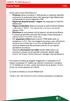 Carta Flash 1/23 Come usare Carta Flash Banca 5 Prelevare denaro contante in Italia presso un qualsiasi sportello automatico di qualunque banca che esponga il logo Mastercard, introducendo la carta e digitando
Carta Flash 1/23 Come usare Carta Flash Banca 5 Prelevare denaro contante in Italia presso un qualsiasi sportello automatico di qualunque banca che esponga il logo Mastercard, introducendo la carta e digitando
Firma Digitale Remota
 Firma Digitale Remota Versione: 01 Aggiornata al: 09.06.2011 Sommario 1. Attivazione Firma Remota... 3 1.1 Attivazione Firma Remota con Token YUBICO... 4 1.2 Attivazione Firma Remota con Token VASCO...
Firma Digitale Remota Versione: 01 Aggiornata al: 09.06.2011 Sommario 1. Attivazione Firma Remota... 3 1.1 Attivazione Firma Remota con Token YUBICO... 4 1.2 Attivazione Firma Remota con Token VASCO...
Manuale Token Virtuale
 Manuale Token Virtuale 1 Scopo del presente manuale Lo scopo di queste note è illustrare la configurazione e il funzionamento della nuova sicurezza denominata TOKEN VIRTUALE per accedere all'home banking.
Manuale Token Virtuale 1 Scopo del presente manuale Lo scopo di queste note è illustrare la configurazione e il funzionamento della nuova sicurezza denominata TOKEN VIRTUALE per accedere all'home banking.
Carta Enjoy Politecnico di Bari. Caratteristiche di prodotto
 Carta Enjoy Politecnico di Bari Caratteristiche di prodotto Enjoy POLIBA: caratteristiche e condizioni economiche Target Funzionalità di monetica Altre funzionalità studenti e personale docente prepagata
Carta Enjoy Politecnico di Bari Caratteristiche di prodotto Enjoy POLIBA: caratteristiche e condizioni economiche Target Funzionalità di monetica Altre funzionalità studenti e personale docente prepagata
GUIDA PRATICA all uso di
 GUIDA PRATICA all uso di Versione 8.0 del 12.05.2017 Servizio realizzato e gestito da C&L s.r.l. (P.I. 00866280969) --- Copyright registrato sin dal 19 giugno 2009, Nr. 007240 Scopo del programma Sansone
GUIDA PRATICA all uso di Versione 8.0 del 12.05.2017 Servizio realizzato e gestito da C&L s.r.l. (P.I. 00866280969) --- Copyright registrato sin dal 19 giugno 2009, Nr. 007240 Scopo del programma Sansone
PROGETTO TESSERA SANITARIA NUOVO FLUSSO ACCREDITAMENTO SSA
 NUOVO FLUSSO ACCREDITAMENTO SSA Pag. 2 di 17 INDICE 1. NORMATIVA DI RIFERIMENTO 4 2. PREMESSA 5 3. CENSIMENTO ANAGRAFICO E ASSEGNAZIONE CREDENZIALI 6 3.1 DOCUMENTO PDF CONSEGNATO DALLA AZIENDA SANITARIA
NUOVO FLUSSO ACCREDITAMENTO SSA Pag. 2 di 17 INDICE 1. NORMATIVA DI RIFERIMENTO 4 2. PREMESSA 5 3. CENSIMENTO ANAGRAFICO E ASSEGNAZIONE CREDENZIALI 6 3.1 DOCUMENTO PDF CONSEGNATO DALLA AZIENDA SANITARIA
E-ATTIJARI. INDICE 1/ Scopo. 2/ Autenticazione. 3/ Accesso ai conti correnti. 4/ Dettaglio dei conti correnti
 E-ATTIJARI INDICE 1/ Scopo... 3 2/ Autenticazione... 4 Accedere alla pagina di autenticazione Identificazione 3/ Accesso ai conti correnti... 6 Accedere direttamente al saldo Accedere all importo disponibile
E-ATTIJARI INDICE 1/ Scopo... 3 2/ Autenticazione... 4 Accedere alla pagina di autenticazione Identificazione 3/ Accesso ai conti correnti... 6 Accedere direttamente al saldo Accedere all importo disponibile
Guida all utilizzo dei servizi
 Guida all utilizzo dei servizi Abilitazione ed Accesso al sito 1 Ricezione della mail di abilitazione ai servizi Quando vengono richieste le credenziali di accesso a TotalErg Cards online viene inviata
Guida all utilizzo dei servizi Abilitazione ed Accesso al sito 1 Ricezione della mail di abilitazione ai servizi Quando vengono richieste le credenziali di accesso a TotalErg Cards online viene inviata
Guida al rinnovo dei Certificati Digitali
 Guida al rinnovo dei Certificati Digitali REQUISITI NECESSARI Per poter eseguire il rinnovo dei certificati digitali all interno del dispositivo di firma digitale (Business KEY e/o Smart Card) è necessario:
Guida al rinnovo dei Certificati Digitali REQUISITI NECESSARI Per poter eseguire il rinnovo dei certificati digitali all interno del dispositivo di firma digitale (Business KEY e/o Smart Card) è necessario:
SERVIZIO GRUPPO BANCA POPOLARE DI BARI
 SERVIZIO AGENZI@BPB GRUPPO BANCA POPOLARE DI BARI ISTRUZIONI OPERATIVE PER LA REGISTRAZIONE E L ACCESSO AL SERVIZIO PROFILI CON FUNZIONI INFORMATIVE E DISPOSITIVE 1 PROFILI CON TOKEN FISICO (CHIAVETTA)
SERVIZIO AGENZI@BPB GRUPPO BANCA POPOLARE DI BARI ISTRUZIONI OPERATIVE PER LA REGISTRAZIONE E L ACCESSO AL SERVIZIO PROFILI CON FUNZIONI INFORMATIVE E DISPOSITIVE 1 PROFILI CON TOKEN FISICO (CHIAVETTA)
FIRMA DIGITALE Guida per la migrazione
 FIRMA DIGITALE Guida per la migrazione Maggio 2015 Banca Monte dei Paschi di Siena S.p.A. Sommario Informazioni utili preliminari:... 3 1. Accesso alla pagina di migrazione e pulizia di java... 4 2. Accesso
FIRMA DIGITALE Guida per la migrazione Maggio 2015 Banca Monte dei Paschi di Siena S.p.A. Sommario Informazioni utili preliminari:... 3 1. Accesso alla pagina di migrazione e pulizia di java... 4 2. Accesso
SHAREPOINT 2013 ESERCITAZIONE BAT PUGLIA 2017 REGISTRAZIONE/ABILITAZIONE/ACCESSO
 SHAREPOINT 2013 ESERCITAZIONE BAT PUGLIA 2017 REGISTRAZIONE/ABILITAZIONE/ACCESSO Sommario Sommario... 2 1 Introduzione... 3 2 Primo accesso al sito... 4 3 Registrazione utente del Dipartimento Protezione
SHAREPOINT 2013 ESERCITAZIONE BAT PUGLIA 2017 REGISTRAZIONE/ABILITAZIONE/ACCESSO Sommario Sommario... 2 1 Introduzione... 3 2 Primo accesso al sito... 4 3 Registrazione utente del Dipartimento Protezione
COME ACCEDERE 5 COME VERSARE IL DENARO 6 COME DISPORRE DEL DENARO 7 LA TUA BANCA ON-LINE 8 SICUREZZA 9 ALTRE INFORMAZIONI UTILI 10
 COME ACCEDERE 5 COME VERSARE IL DENARO 6 COME DISPORRE DEL DENARO 7 LA TUA BANCA ON-LINE 8 SICUREZZA 9 ALTRE INFORMAZIONI UTILI 10 è finalmente attivo. In questo manuale troverai tutte le informazioni
COME ACCEDERE 5 COME VERSARE IL DENARO 6 COME DISPORRE DEL DENARO 7 LA TUA BANCA ON-LINE 8 SICUREZZA 9 ALTRE INFORMAZIONI UTILI 10 è finalmente attivo. In questo manuale troverai tutte le informazioni
 www.accessogiustizia.it Registrazione Accesso con Lextel Key Gestione dei pagamenti >> Il Punto di Accesso Lextel 1 Utilizzo del dispositivo Lextel Key L utilizzo dei servizi forniti da QUADRA è subordinato
www.accessogiustizia.it Registrazione Accesso con Lextel Key Gestione dei pagamenti >> Il Punto di Accesso Lextel 1 Utilizzo del dispositivo Lextel Key L utilizzo dei servizi forniti da QUADRA è subordinato
GUIDA ALL UTILIZZO DEL FASCICOLO INPS
 GUIDA ALL UTILIZZO DEL FASCICOLO INPS v1.0 22/03/2013 CGIL Lecce Guida all utilizzo del fascicolo INPS 1 Sommario OPERAZIONI PRELIMINARI... 3 ACCESSO AL SISTEMA... 4 MANDATO DI PATROCINIO... 7 DELEGA INPS...
GUIDA ALL UTILIZZO DEL FASCICOLO INPS v1.0 22/03/2013 CGIL Lecce Guida all utilizzo del fascicolo INPS 1 Sommario OPERAZIONI PRELIMINARI... 3 ACCESSO AL SISTEMA... 4 MANDATO DI PATROCINIO... 7 DELEGA INPS...
GUIDA APPLICATIVA DICHIARAZIONE RLS INTERMEDIARIO
 GUIDA APPLICATIVA DICHIARAZIONE RLS INTERMEDIARIO VERSIONE 5.0 INDICE DEL DOCUMENTO 1.... 3 2. Descrizione servizio... 4 3. Scelta deleghe... 5 3.1. Ricerca... 6 4. Inserimento e modifica RLS... 7 4.1.
GUIDA APPLICATIVA DICHIARAZIONE RLS INTERMEDIARIO VERSIONE 5.0 INDICE DEL DOCUMENTO 1.... 3 2. Descrizione servizio... 4 3. Scelta deleghe... 5 3.1. Ricerca... 6 4. Inserimento e modifica RLS... 7 4.1.
@OrizzonteScuola.it a cura di Nino Sabella
 Il portale del Miur Istanze OnLine è necessario al personale scolastico, a tempo determinato e indeterminato, per la presentazione delle istanze relative ai principali procedimenti amministrativi: dalla
Il portale del Miur Istanze OnLine è necessario al personale scolastico, a tempo determinato e indeterminato, per la presentazione delle istanze relative ai principali procedimenti amministrativi: dalla
INFORMATIVA PER NUOVA GESTIONE BUONI PASTO SCUOLA PRIMARIA E SECONDARIA INFERIORE
 INFORMATIVA PER NUOVA GESTIONE BUONI PASTO SCUOLA PRIMARIA E SECONDARIA INFERIORE A partire da Novembre 2014, il Comune di Neviano degli Arduini ha istituito una nuova modalità di pagamento per i servizi
INFORMATIVA PER NUOVA GESTIONE BUONI PASTO SCUOLA PRIMARIA E SECONDARIA INFERIORE A partire da Novembre 2014, il Comune di Neviano degli Arduini ha istituito una nuova modalità di pagamento per i servizi
GUIDA ALL APERTURA DEL CONTO CORRENTE
 GUIDA ALL APERTURA DEL CONTO CORRENTE FASE 1 - PRELIMINARE Tieni a portata di mano i documenti richiesti, in formato PDF o JPG, l IBAN di un conto di cui sei intestatario o cointestatario e un telefono
GUIDA ALL APERTURA DEL CONTO CORRENTE FASE 1 - PRELIMINARE Tieni a portata di mano i documenti richiesti, in formato PDF o JPG, l IBAN di un conto di cui sei intestatario o cointestatario e un telefono
ISCRIZIONE ONLINE AL SERVIZIO DI RISTORAZIONE SCOLASTICA
 ISCRIZIONE ONLINE AL SERVIZIO DI RISTORAZIONE SCOLASTICA Nella pagina di login del Planet School Comune di Potenza è necessario inserire le opportune credenziali (USER e PASSWORD). Se si accede per la
ISCRIZIONE ONLINE AL SERVIZIO DI RISTORAZIONE SCOLASTICA Nella pagina di login del Planet School Comune di Potenza è necessario inserire le opportune credenziali (USER e PASSWORD). Se si accede per la
Manuale accesso tramite inquadramento di un QR CODE
 Manuale accesso tramite inquadramento di un QR CODE 1 Scopo del presente manuale Lo scopo di queste note è illustrare la configurazione e il funzionamento della nuova sicurezza denominata QR CODE per accedere
Manuale accesso tramite inquadramento di un QR CODE 1 Scopo del presente manuale Lo scopo di queste note è illustrare la configurazione e il funzionamento della nuova sicurezza denominata QR CODE per accedere
Portale fornitori di Coni Servizi S.p.A.
 CONI SERVIZI S.P.A. Largo Lauro De Bosis n 15, 00135 Roma Portale fornitori di Coni Servizi S.p.A. Istruzioni operative portale per la formulazione della risposta alla RDO on line Codice Gara_50_RdO_93
CONI SERVIZI S.P.A. Largo Lauro De Bosis n 15, 00135 Roma Portale fornitori di Coni Servizi S.p.A. Istruzioni operative portale per la formulazione della risposta alla RDO on line Codice Gara_50_RdO_93
Guida alla fruizione dei Servizi al Cittadino del Comune di Livorno
 Guida alla fruizione dei Servizi al Cittadino del Comune di Livorno Sommario Sommario... 1 Premessa... 2 Accesso ai servizi... 2 Inviare una pratica online:... 4 Individuazione richiesta... 5 Inserimento
Guida alla fruizione dei Servizi al Cittadino del Comune di Livorno Sommario Sommario... 1 Premessa... 2 Accesso ai servizi... 2 Inviare una pratica online:... 4 Individuazione richiesta... 5 Inserimento
GUIDA APPLICATIVA DICHIARAZIONE RLS AZIENDA
 GUIDA APPLICATIVA DICHIARAZIONE RLS AZIENDA VERSIONE 5.0 INDICE DEL DOCUMENTO 1.... 3 2. Descrizione servizio... 4 3. Inserimento e modifica RLS... 5 3.1. Visualizza unità produttive... 5 3.2. Inserimento
GUIDA APPLICATIVA DICHIARAZIONE RLS AZIENDA VERSIONE 5.0 INDICE DEL DOCUMENTO 1.... 3 2. Descrizione servizio... 4 3. Inserimento e modifica RLS... 5 3.1. Visualizza unità produttive... 5 3.2. Inserimento
GUIDA ALL USO DEL SERVIZIO WiFiNext E RISOLUZIONE DELLE PRINCIPALI PROBLEMATICHE
 GUIDA ALL USO DEL SERVIZIO WiFiNext E RISOLUZIONE DELLE PRINCIPALI PROBLEMATICHE Requisiti necessari per l utilizzo del servizio WiFiNext: Computer - Tablet - Smartphone dotato di interfaccia wireless
GUIDA ALL USO DEL SERVIZIO WiFiNext E RISOLUZIONE DELLE PRINCIPALI PROBLEMATICHE Requisiti necessari per l utilizzo del servizio WiFiNext: Computer - Tablet - Smartphone dotato di interfaccia wireless
